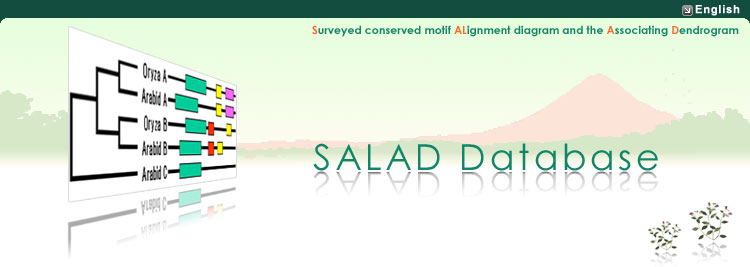推奨環境
■推奨ブラウザ
| Windows XP sp2以降 Windows VISTA |
・Internet Explorer 6.0以上 ・Opera 9.1以上 ・Firefox 3.5以上 |
| Macintosh OS X 10.2以降 |
・Opera 9.1以上(推奨) ・Firefox 3.5以上 |
■プラグインチェック
| SVG表示チェック画像
|
■SVGプラグインのインストール
|
SVG プラグインをインストールするには(Mac・Windows共通): (1)お使いの環境に合わせてAdobeのSVGサイトAdobe® SVG Viewer(http://www.adobe.com/jp/svg/viewer/install/)から、プラグインをダウンロードします。 (2)ダウンロード後、指示に従ってインストールしてください。 (3)ブラウザを再起動して下さい |
■JavascriptをONにする方法
■ Windows をご使用の方のJavaScriptオンの設定方法 ・Internet Explorer 6.0 以上の場合 「ツール」から「インターネットオプション」を選んで下さい。 ・Netscape 7.1 以上の場合 「編集」メニューから「設定」を選択します。 ・Firefox 1.0 以上の場合 「ツール」メニューから「オプション」を選択します。
・Safari 1.3 以上の場合 「Safari」メニュー内の「環境設定」を選んで下さい。 ・Netscape 7.1 以上の場合 「Netscape」メニューから「環境設定」を選択します。 ・Firefox 1.0 以上の場合 「Firefox」メニューから「環境設定」を選択します。 |